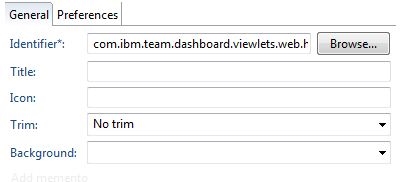Mozilla Firefox бол түгээмэл хэрэглэгддэг хөндлөн платформ вэб хөтөч бөгөөд иймээс шинэ шинэчлэлт бүхий хэрэглэгчид янз бүрийн сайжруулалт, шинэчлэлийг хүлээн авдаг. Өнөөдөр бид Firefox хэрэглэгч шинэчлэлт хийж дуусаагүй тулгарах үед таагүй нөхцөл байдлыг авч үзэх болно.
"Шинэчлэлт амжилтгүй боллоо" гэсэн алдаа нь нэлээд түгээмэл бөгөөд тааламжгүй асуудал бөгөөд үүнээс болж янз бүрийн хүчин зүйл нөлөөлж болно. Доороос бид таны хөтөчийн шинэчлэлтийг суулгахад тулгарч буй асуудлыг шийдвэрлэхэд туслах гол аргуудыг авч үзэх болно.
Firefox-ийн алдаа засах аргууд
Арга 1: Гараар шинэчлэх
Юуны өмнө, хэрэв та Firefox-ийг шинэчлэх үед асуудалтай тулгарвал Firefox-ийн хамгийн сүүлийн хувилбарыг одоо ашиглаж байгаа хувилбар дээр суулгах хэрэгтэй.
Үүнийг хийхийн тулд та доорх линкээс Firefox-ийн түгээлтийг татаж аваад браузерын хуучин хувилбарыг компьютерээс таталгүйгээр суулгаж, суулгаж дуусгах хэрэгтэй болно. Систем нь шинэчлэлтийг хийх бөгөөд энэ нь ихэвчлэн дүрмээр амжилттай болдог.
Mozilla Firefox Хөтөч татаж авах
Арга 2: компьютерийг дахин асаана уу
Firefox нь шинэчлэлийг суулгах боломжгүй байдаг хамгийн түгээмэл шалтгаануудын нэг бол компьютерийн доголдол бөгөөд үүнийг ихэвчлэн системийг дахин ачаалах замаар шийдэх боломжтой юм. Үүнийг хийхийн тулд товчин дээр дарна уу Эхлүүл тэгээд зүүн доод буланд байрлах цахилгаан дүрсийг сонгоно уу. Дэлгэц дээр нэмэлт цэс гарч ирэх бөгөөд та үүнийг сонгох хэрэгтэй болно Дахин ачаална уу.

Дахин ачааллаж дууссаны дараа та Firefox-г асааж, шинэчлэлтүүдийг шалгах хэрэгтэй болно. Хэрэв та дахин ачаалсны дараа шинэчлэлтийг суулгах гэж оролдвол энэ нь амжилттай дуусах ёстой.
Арга 3: Администраторын эрх авах
Firefox шинэчлэлтүүдийг суулгахад танд хангалттай администраторын эрх байхгүй байгаа байх. Үүнийг засахын тулд хөтөчийн товчлуур дээр хулганы баруун товчин дээр гарч ирэх цонхны цэс дээр дарна уу "Администратороор ажиллуулах".
Эдгээр энгийн удирдлагаа гүйцэтгэсний дараа хөтөчийн шинэчлэлтийг дахин суулгана уу.
Арга 4: зөрчилдөөнтэй програмуудыг хаах
Таны компьютер дээр ажиллаж байгаа зөрчилдөж буй програмын улмаас Firefox шинэчлэлтийг гүйцээх боломжгүй байна. Үүнийг хийхийн тулд цонхыг ажиллуулна уу Даалгаврын менежер гарын товчлол Ctrl + Shift + Esc програмуудБайна. Блок дотор "Програмууд" Компьютер дээр ажиллаж байгаа бүх програмууд харагдаж байна. Та тус бүр дээр баруун товшиж, сонгох замаар програмын хамгийн их тоог хаах хэрэгтэй болно "Даалгавраа аваарай".

Арга 5: Firefox-ийг дахин суулгана уу
Системийн эвдрэл эсвэл компьютер дээрх бусад програмын үр дүнд Firefox хөтөч зөв ажиллахгүй байж магадгүй тул шинэчлэх асуудлыг шийдэхийн тулд вэб хөтчийг бүрэн суулгах шаардлагатай байж магадгүй юм.
Эхлээд та хөтөчийг компьютерээс бүрэн арилгах хэрэгтэй. Мэдээжийн хэрэг, та цэсээр дамжуулан стандарт аргаар устгах боломжтой "Хяналтын самбар", гэхдээ энэ аргыг ашигласнаар гайхалтай нэмэлт файлууд болон бүртгэлийн оруулгууд компьютер дээр үлдэх бөгөөд энэ нь компьютер дээр суулгасан Firefox-ийн шинэ хувилбарыг буруу ажиллуулахад хүргэж болзошгүй юм. Манай нийтлэлд доорхи холбоос нь Firefox-ийг бүрэн устгах ажлыг хэрхэн яаж хийх талаар нарийвчлан тайлбарласан бөгөөд энэ нь хөтчтэй холбоотой бүх файлыг ул мөргүйгээр устгах боломжийг олгоно.
Mozilla Firefox-ийг компьютерээсээ хэрхэн бүрэн устгах вэ
Мөн хөтчийг устгах ажил дууссаны дараа та компьютерээ дахин асааж Mozilla Firefox-ийн шинэ хувилбарыг хөгжүүлэгчийн албан ёсны вэбсайтаас вэб хөтөчийн хамгийн сүүлийн үеийн хуваарилалтыг татаж авах хэрэгтэй.
Арга 6: вирусыг шалгах
Хэрэв дээр дурьдсан аргуудын аль нь ч Mozilla Firefox-ийг шинэчлэхтэй холбоотой асуудлыг шийдэхэд тус болохгүй бол та браузерын зөв ажиллагааг блоклодог вирусын эсрэг үйлдлийн талаар сэжиглэх хэрэгтэй.
Энэ тохиолдолд та вирусны эсрэг антивирус эсвэл тусгай эмчилгээний хэрэгслийг ашиглан компьютерийн скан хийх шаардлагатай болно. Жишээлбэл, Dr.Web CureIt програмыг үнэгүй татаж авах боломжтой бөгөөд компьютер дээр суулгах шаардлагагүй.
Dr.Web CureIt хэрэгслийг татаж авах
Хэрэв сканерын үр дүнд таны компьютер дээр вирусын вирус илэрсэн бол та тэдгээрийг арилгах хэрэгтэй бөгөөд дараа нь компьютерээ дахин ажиллуулна уу. Вирусыг устгасны дараа Firefox-ийн ажиллагааг хэвийн болгохгүй байх магадлалтай, учир нь вирус нь түүний зөв ажиллагаанд саад учруулж болзошгүй тул өмнөх арга дээр дурдсанчлан хөтөчөө дахин суулгах шаардлагатай болж магадгүй юм.
Арга 7: Системийг сэргээх
Хэрэв Mozilla Firefox-ийг шинэчлэхтэй холбоотой асуудал саяхан гарсан бол бүх зүйл хэвийн ажиллаж байсан бол та Firefox-ийн шинэчлэлт хэвийн ажиллаж байсан цэг рүүгээ буцаад систем сэргээх ажлыг хийх хэрэгтэй.
Үүнийг хийхийн тулд цонхыг нээнэ үү "Хяналтын самбар" ба параметрийг тохируулна уу Жижиг дүрсүүд, энэ нь дэлгэцийн баруун дээд буланд байрладаг. Хэсэг рүү очно уу "Сэргээх".

Нээлттэй хэсэг "Систем Сэргээхийг эхлүүлж байна".

Системийг дахин эхлүүлэх цэс дээр та тохирох сэргээх цэгийг сонгох хэрэгтэй. Огноо нь Firefox хөтөч дээр ажилласан хугацаатай давхцаж байна. Сэргээх процедурыг ажиллуулж, дуустал хүлээнэ үү.
Ер нь бол эдгээр нь Firefox-ийн шинэчлэлтийн алдаатай холбоотой асуудлыг шийдэх гол арга замууд юм.